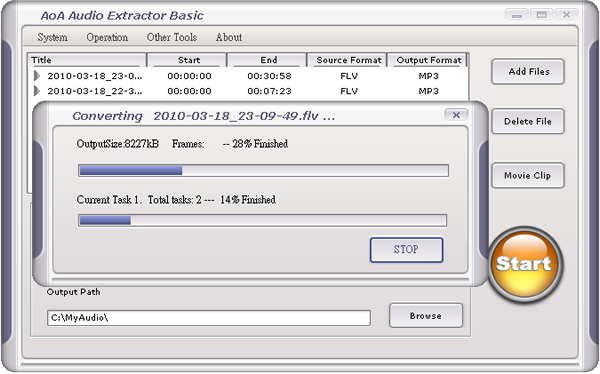
AoA Audio Extractor 是一套可以將AVI、MPEG、MPG、FLV (Flash Video)、DAT、WMV、MOV、MP4及3GP等影片格式中的聲音,擷取成MP3、AC3或是WAV音樂格式,如果你想將一些演唱會或是電影、電視劇或是下載回來的YouTube...等等的影片中的聲音單獨擷取出來,AoA Audio Extractor是一個不錯的選擇。AoA Audio Extractor軟體除了可以進行批次轉檔外,還有一個很方便的「分段擷取」功能,如果你知道你想要的聲音是位在[幾分幾秒]到[幾分幾秒]中間,我們可以先選取要擷取的時段,直接從你要的部份抓出聲音或音樂。
🔔 不錯過任何精彩! 立即訂閱我們的 LINE 官方帳號
每次發佈新文章時,您將會第一時間收到本站文章連結通知,輕鬆掌握最新資訊!
AoA Audio Extractor版本選擇
下載並安裝AoA Audio Extractor,安裝的過程很簡單,基本上就是[NEXT],就可以完成,完成後開啟AoA Audio Extractor主程式,會讓你選擇版本,我是選擇左邊的免費版本,選擇好之後,點擊[Continue],便會進入AoA Audio Extractor主程式。
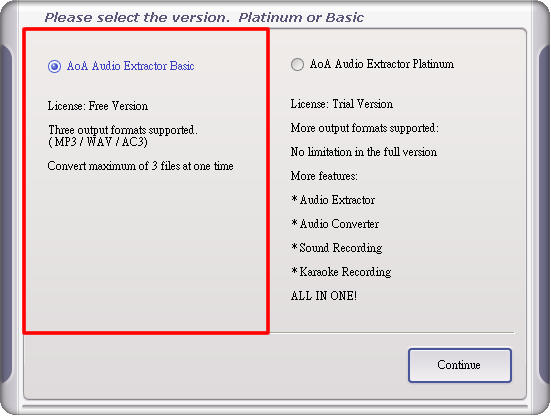
如何使用AoA Audio Extractor,進行聲音批次擷取?
1.開啟AoA Audio Extractor程式主視窗,將要擷取音樂的影片檔使用滑鼠拖拉放到AoA Audio Extractor程式視窗中。如果有很多個影片要處理,可放多個影片檔案進去。
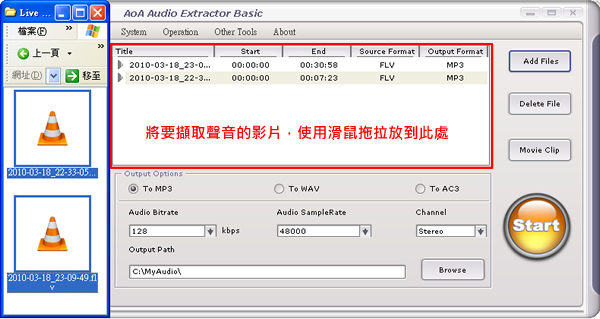
2.在Output Options欄位中選取要儲存的聲音格式,如「To MP3」、「To WMV」或「To AC3」。接著在Output Path欄位中選擇音樂檔的存檔位置,設定好之後,再按下[Start]按鈕即可開始進行擷取。
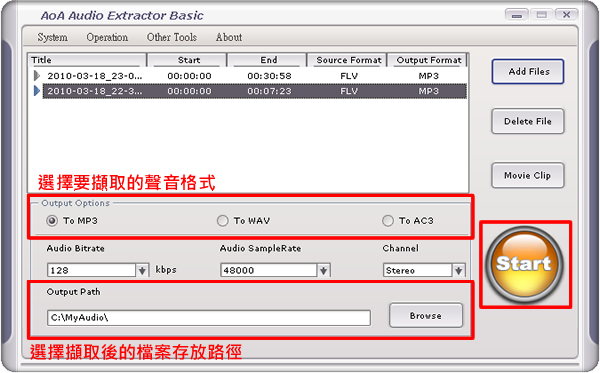
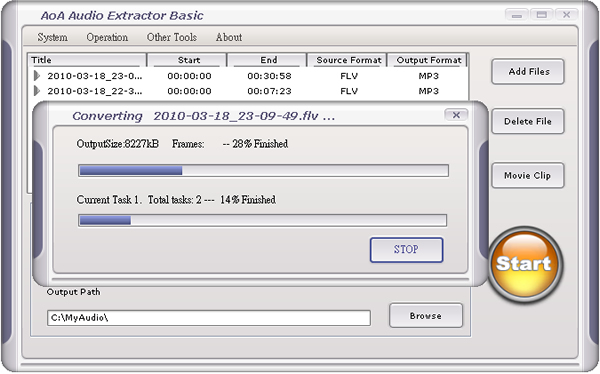
3.擷取後,的聲音檔案
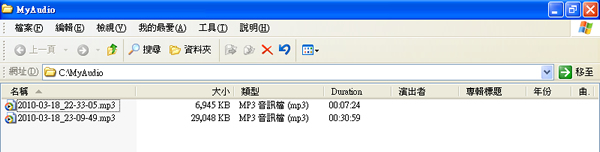
如何使用AoA Audio Extractor,進行片段擷取?
1.如果想要片段擷取影片中的音樂,選取好你要擷取聲音的影片檔,接著在該影片檔上按一下滑鼠右鍵再點[Select Movie Clip]。
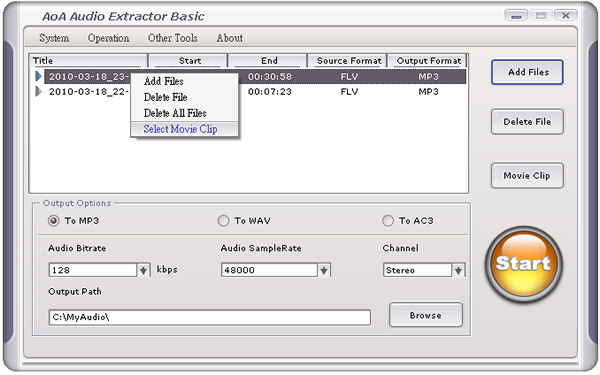
2.接著會出現Select the Movie Clip設定視窗,使用滑鼠點擊在中間橫桿的左右箭頭並進行移動,直接選取你想要擷取的那一段時間點,設定完成後再按[OK],接著依照前面的步驟完成擷取。
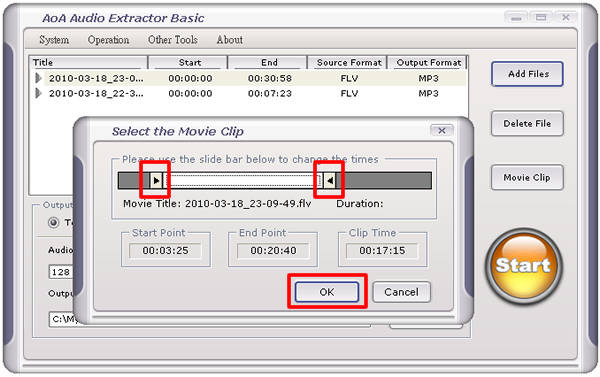
- AoA Audio Extracto
- 版本:2.2.5
- 語言:英文
- 性質:免費
- 適用:Windows
- 官方網站:http://www.aoamedia.com/
- 下載:按我下載